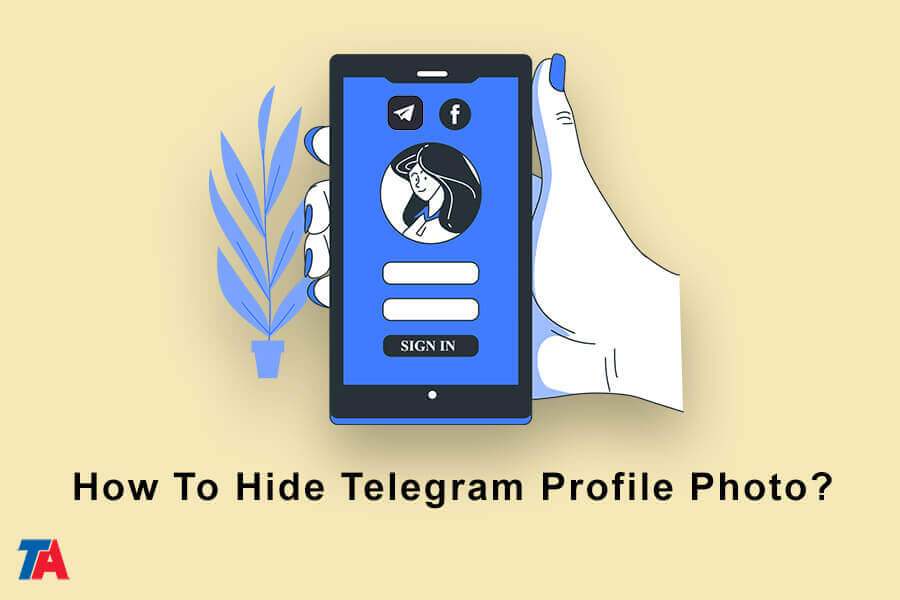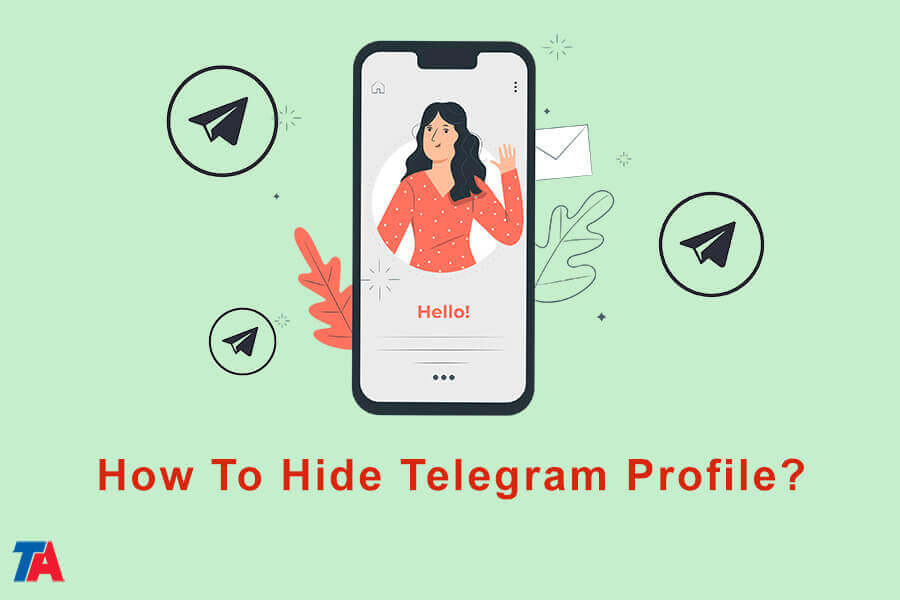Telegram профиліндегі фотосуретті қалай жасыруға болады?
Telegram профилінің фотосуретін жасыру
Telegram профиліндегі фотосуретті қалай оңай жасыруға болады? Цифрлық байланыс дәуірінде құпиялылық Telegram сияқты хабар алмасу қолданбаларын пайдаланушылар үшін басты мәселе болды. Telegram сөйлесу және медиа бөлісу үшін қауіпсіз платформаны ұсынса да, профильдік фотосурет сияқты профиліңіздің белгілі бір аспектілерін құпия сақтағыңыз келетін кездері болады.
Неліктен Telegram профиліңіздің фотосуретін жасыру керек?
Әдіспен таныспас бұрын, Telegram-да профильдік фотосуретіңізді неліктен жасырғыңыз келетінін түсіну керек. Міне, кейбір жалпы себептер:.
- Құпиялылық: Жеке басыңызды құпия сақтағыңыз келуі мүмкін, әсіресе Telegram-ды кәсіби немесе іскерлік мақсатта пайдалансаңыз. Профиль фотосуретін жасыру анонимділік деңгейін сақтауға көмектеседі.
- Қауіпсіздік: Кейбір жағдайларда профильдік фотосуретті бөлісу сізге қажетсіз назар аудару немесе қудалау сияқты ықтимал қауіптерге ұшырауы мүмкін. Фотосуретті жасыру арқылы сіз мұндай оқиғалардың ықтималдығын азайта аласыз.
- Уақытша шара: Егер сіз Telegram-да үзіліс жасағыңыз келсе немесе біраз уақытқа төмен профильді сақтағыңыз келсе, профильдік фотосуретіңізді жасыру уақытша шешім болуы мүмкін.
Енді Telegram профиліңіздегі фотосуретті жасыру бойынша қадамдық нұсқаулыққа көшейік.
| Ары қарай оқу: Telegram профилі үшін кез келген стикер немесе анимацияны қалай орнатуға болады? |
Telegram профиліңіздің фотосуретін жасырыңыз
- Telegram қолданбасын ашып, «Параметрлер» бөліміне өтіңіз
Telegram қолданбасын іске қосып, жоғарғы сол жақтағы үш көлденең жолақ мәзір белгішесін түртіңіз. Мәзірден «Параметрлер» тармағын таңдаңыз.
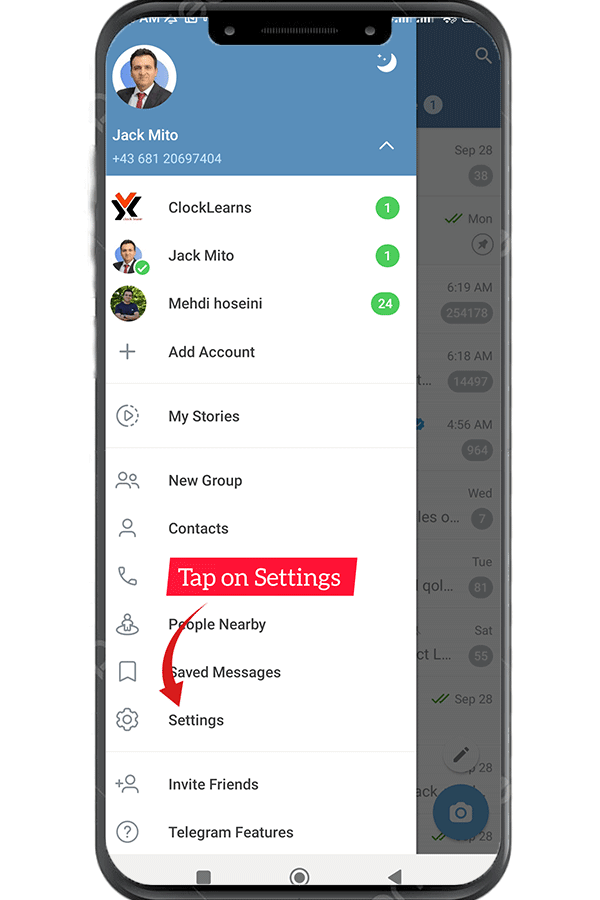
- Құпиялылық және қауіпсіздік түймесін түртіңіз
Параметрлерде төмен жылжып, «Құпиялылық және қауіпсіздік» тармағын таңдаңыз. Бұл жерде құпиялылық параметрлерін басқаруға болады.
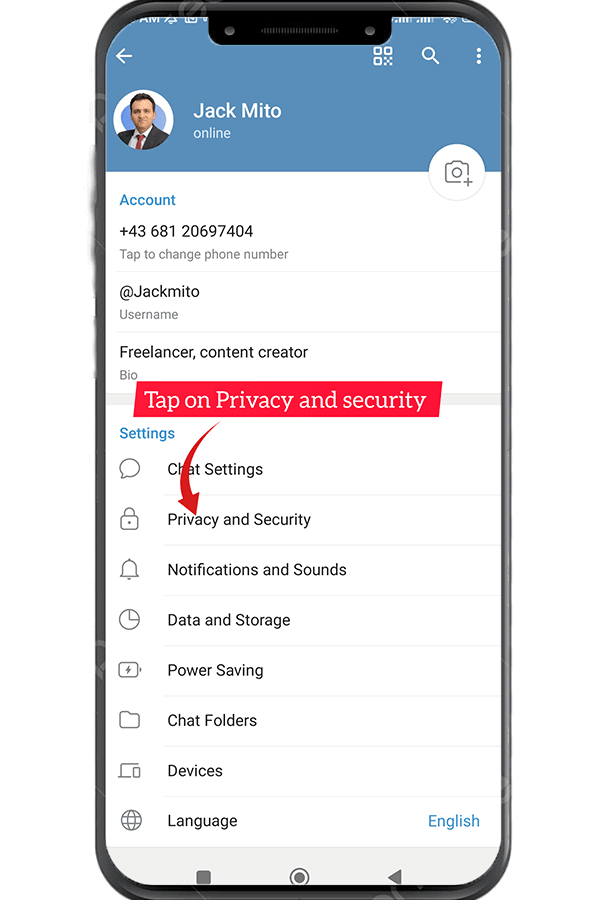
- Профиль фотосуретін таңдаңыз
Құпиялық бөлімінде «Профиль фотосы» түймесін түртіңіз. Бұл профиль фотосуретінің параметрлерін ашады.
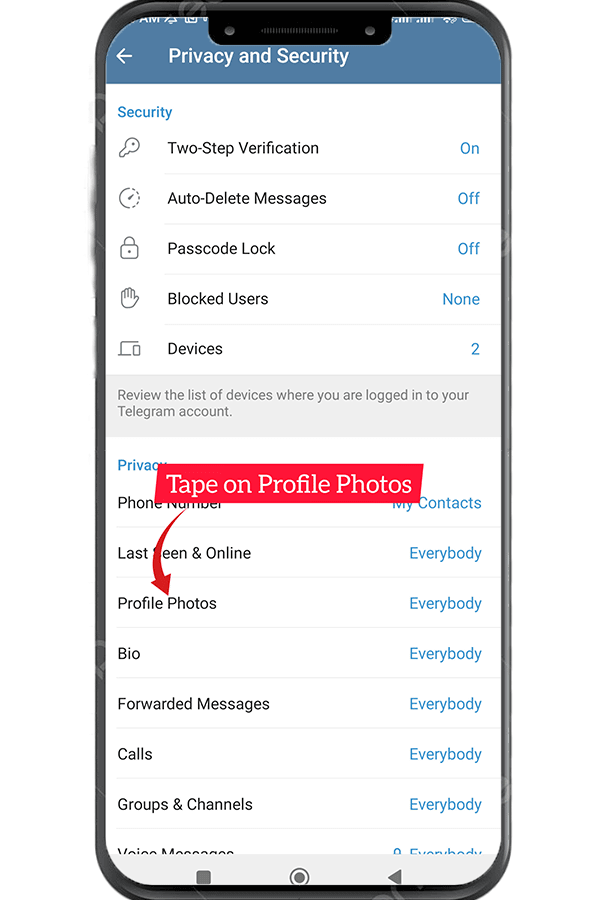
- Көріну деңгейін таңдаңыз
Мұнда сізді кім көретінін таңдауға болады профиль фотосуреті. Опциялар:
- Барлығы – жалпыға ортақ (әдепкі параметр)
- Менің контактілерім – тек сіздің контактілеріңіз
- Ешкім - толығымен жасырылған
Профиль суретін жасыру үшін «Ешкім» түймесін түртіңіз.
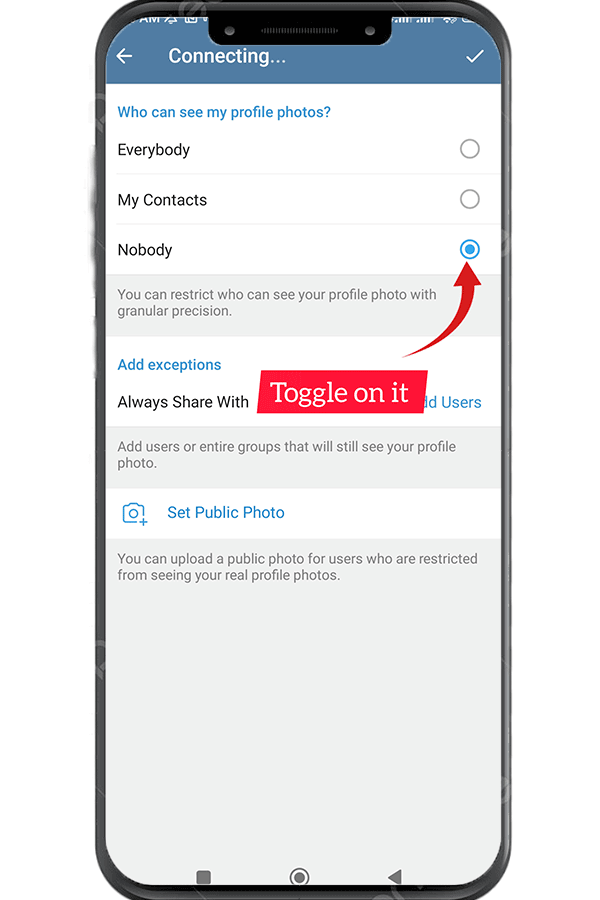
- 6-қадам: Шешіміңізді растаңыз
«Ешкім» опциясын таңдағаннан кейін Telegram таңдауыңызды растауды сұрайды. Бұл параметрді жиі өзгерте алмайтыныңызды еске салады. Шешіміңізді растаңыз және профильдік фотосуретіңіз жасырылады.
Құттықтаймыз! Сіз Telegram профиліңіздің фотосуретін сәтті жасырдыңыз. Егер сіз оны қайтадан көрінетін етуді шешсеңіз, сол параметрлерге қайта кіріп, басқа құпиялылық деңгейін таңдауыңызға болады.
| Ары қарай оқу: Telegram тіркелгісін қалай жасауға болады? (Android-iOS-Windows) |
қорытынды
Осы цифрлық әлемде құпиялылықты сақтау өте маңызды. Бақытымызға орай, Telegram-да пиптердің сіз туралы не көретінін басқаруға көмектесетін көптеген әдістер бар. Профиль суретін жасыру - Telegram-да көбірек құпиялылықты алудың өте оңай жолы. Бұл күннен қорғайтын көзілдірік кию сияқты – жедел инкогнито режимі! Қосымша Telegram кеңестері мен амалдары үшін мына сілтемені қараңыз Telegram кеңесшісі.